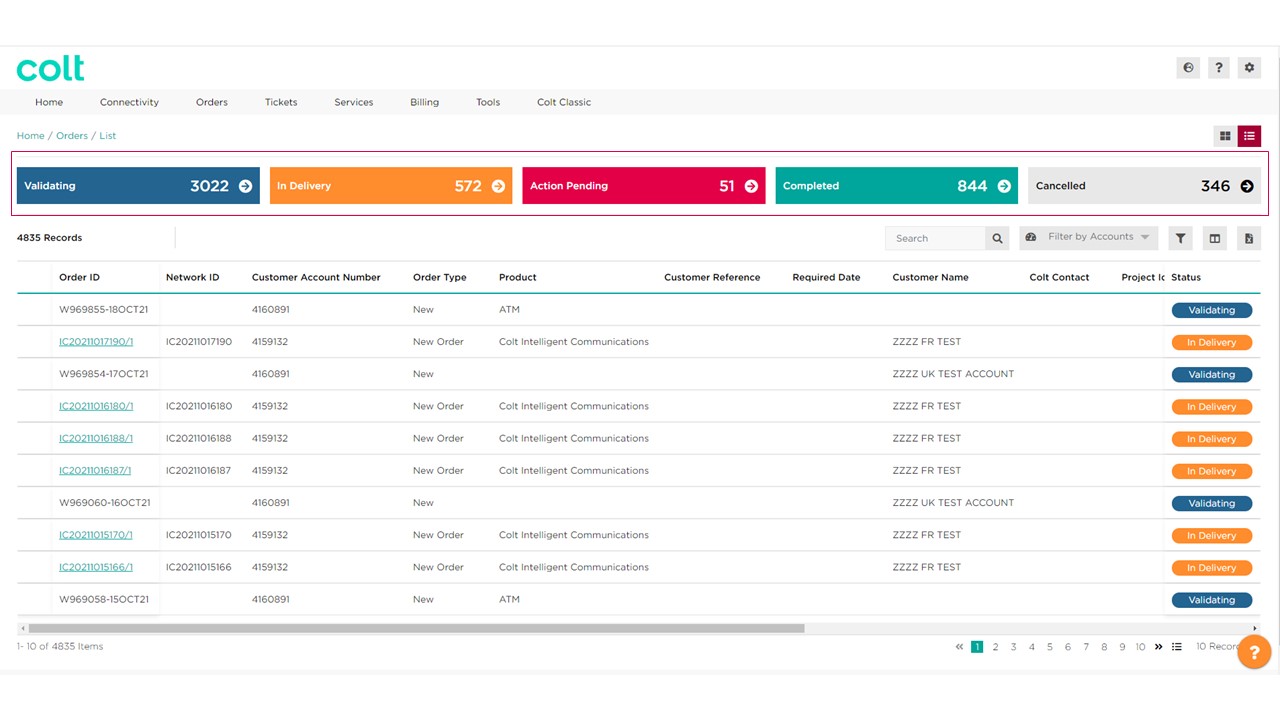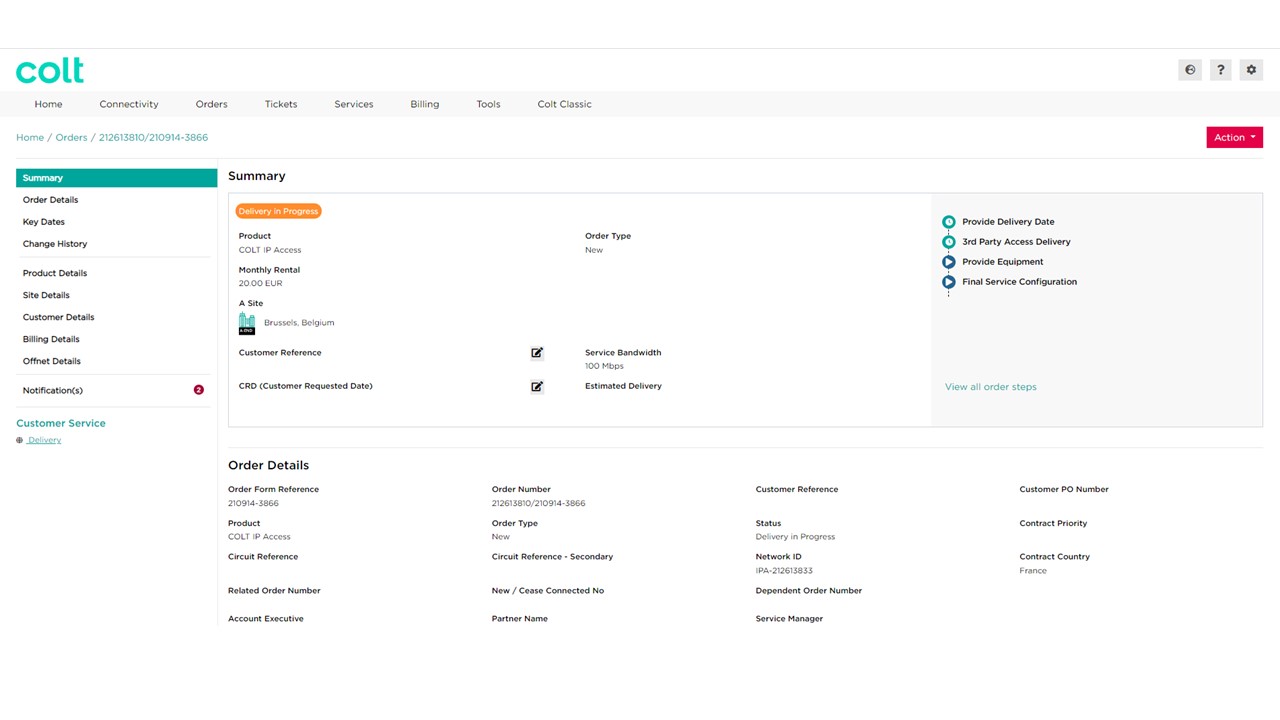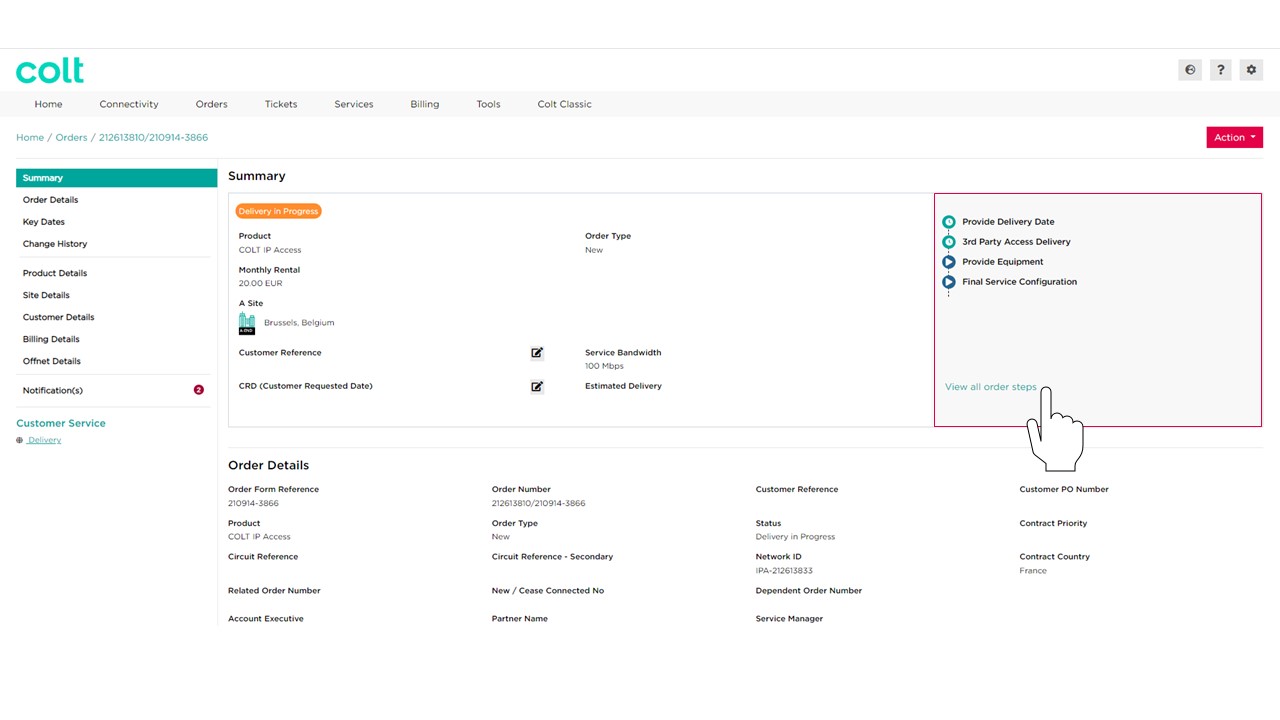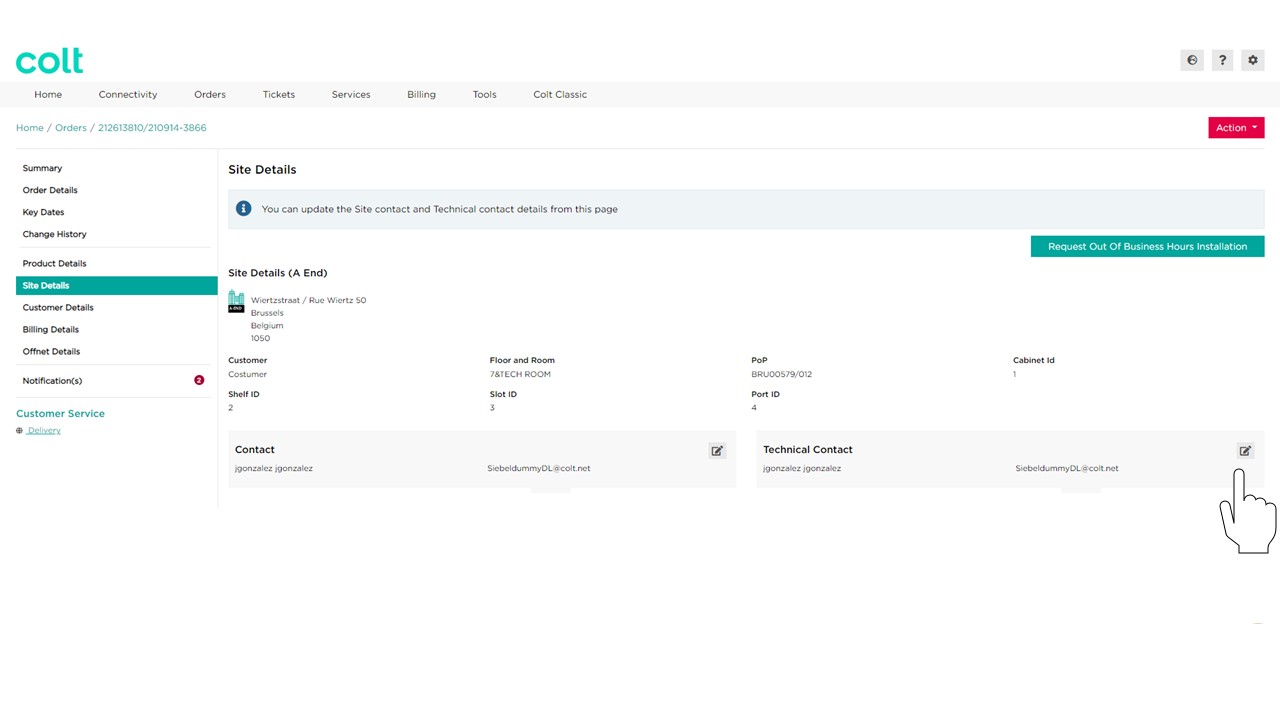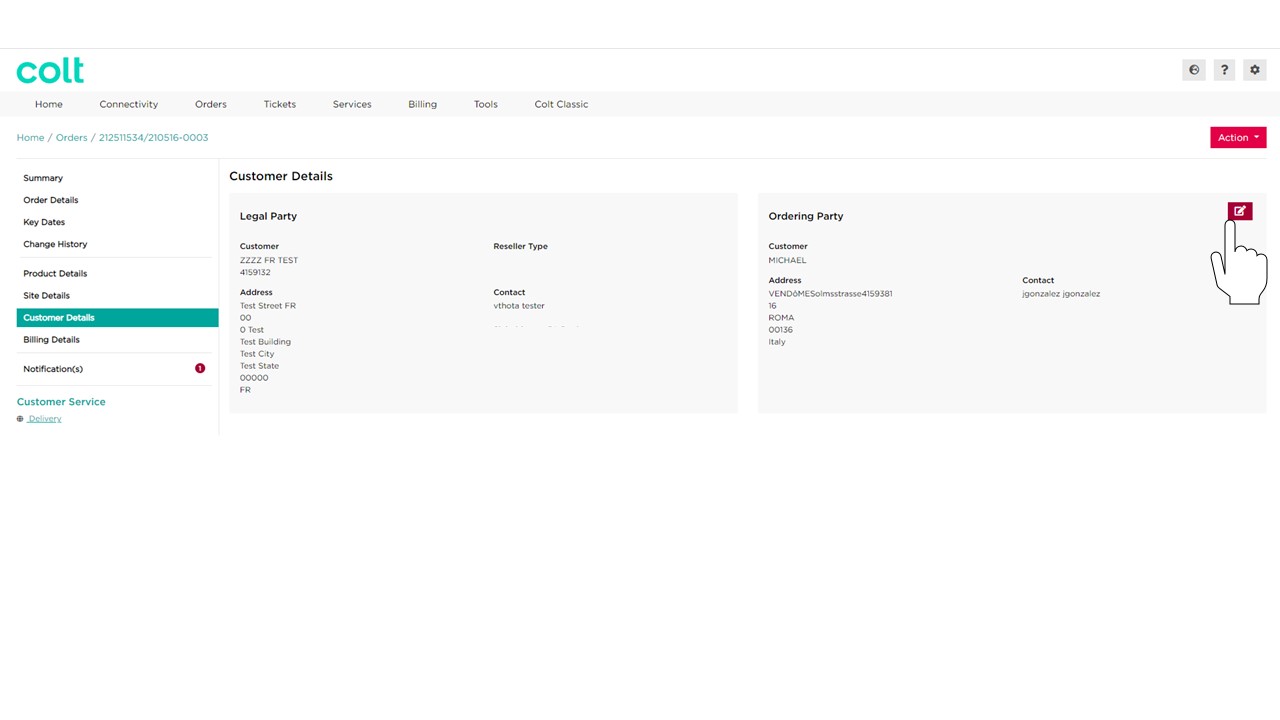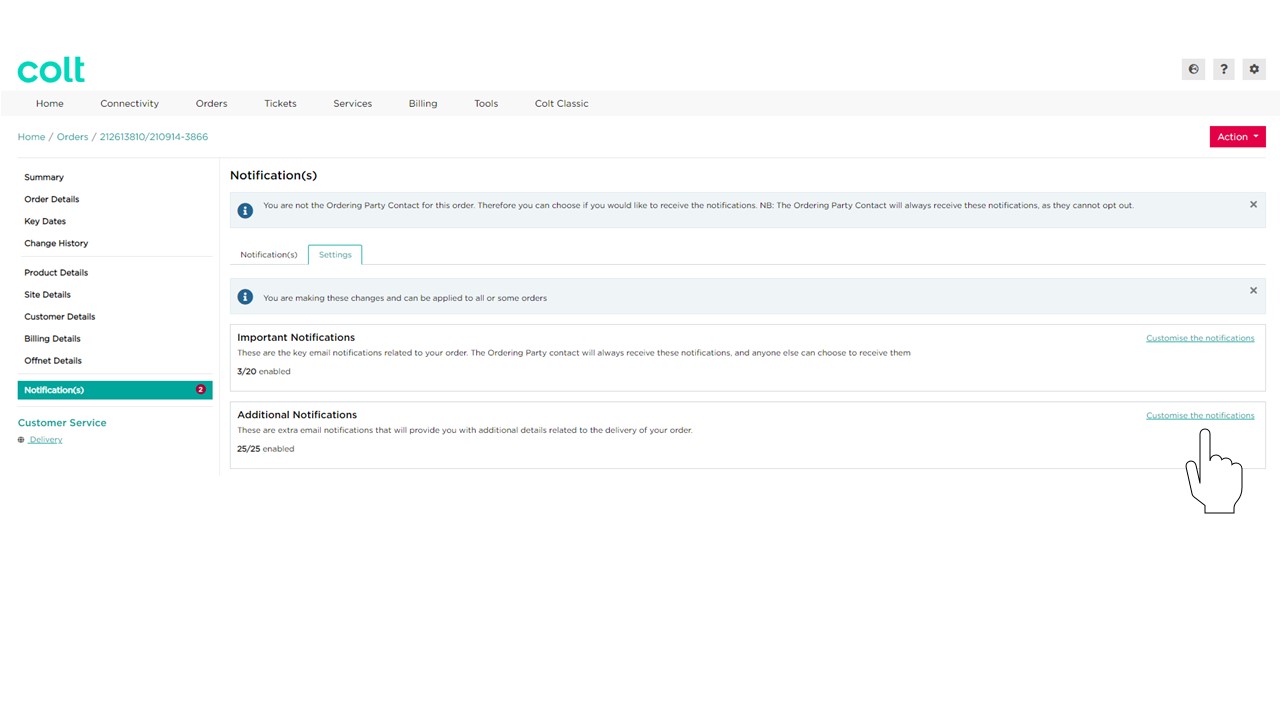- ¿Cómo activar el inicio de sesión único en Colt Online ?
- ¿Qué opciones hay disponibles en Colt Online ?
- ¿Qué notificaciones/suscripciones están disponibles en el módulo de gestión de contactos?
- ¿Cómo funcionan las suscripciones y el módulo de gestión de contactos en colt online?
- ¿Cómo puedo ver las notificaciones/suscripciones que he configurado para recibir de colt?
- ¿Qué es Trabajos Programados ?
- ¿Qué es el Portal de Gestión de Pedidos?
- Cómo utilizar la autenticación en dos pasos
- Colt Online Autenticación en dos pasos
- Colt Operator Connect para Revendedores FAQ
- Cómo hacer un pedido - Colt Operator Connect para revendedores
- SIP a la carta
- ¿Es posible descargar informes de la herramienta de informes de rendimiento (Skylight Analytics)?
- ¿Qué productos y KPI se incluyen en la herramienta de informes Skylight Analytics?
- ¿Qué es un "certificado de revendedor" y por qué Colt me pide que envíe uno?
- ¿Es necesario que mi empresa contribuya al FUSF?
- ¿Qué es el Fondo Federal de Servicio Universal (FUSF)?
Página de gestión de pedidos
Nos complace anunciar que ya está disponible la nueva página de gestión de pedidos Colt Online . Sustituye a la actual página de gestión de pedidos. No obstante, la antigua version seguirá estando disponible en la opción Colt Classic del menú. ????
Sobre:
La página de gestión de pedidos le ofrece una experiencia de usuario mejorada, que le ayudará a realizar un seguimiento de su orders en la entrega y a tomar las medidas necesarias en caso necesario.
A continuación, vea este breve vídeo de demostración y los detalles de la nueva página de gestión de pedidos.
Ver
La "Vista básica" y la "Vista avanzada" se sustituyen por la Vista de la cuadrícula" y Vista de la lista. Para cambiar la vista basta con hacer clic en uno de los iconos.
Consejo: Utilice las opciones de la tarjeta para filtrar los datos por los distintos estados de entrega de su orders.
Buscar y filtrar
Utilice el Busca en para buscar su pedido o utilice Filtro o Filtro inteligente para afinar el resultado de los datos en la página. Hemos creado diferentes opciones de filtro para ayudarle a encontrar la información que busca:
Opciones de filtro disponibles:
- Fecha de creación del pedido
- Tipo de pedido
- Estado de la entrega
- Producto
Resumen del pedido
Vea un resumen del estado del pedido y su progreso. Incluso puede hacer clic en el Edita para solicitar cambios en el Referencia del cliente o Fecha de solicitud del cliente .
Ventana de progreso del nuevo pedido
La sección Ahora y Siguiente es ahora parte del resumen del pedido. Si quiere ver más pasos e hitos haga clic en Ver todos los pasos del pedido.
Acción requerida por el cliente
El retraso depedidos aparece como elemento del menú con un recuento de los retrasos totales de los pedidos y ahora es más preeminente que antes, por lo que las acciones se pueden tomar más rápidamente. Los retrasos en los pedidos también se pueden resolver directamente desde aquí.
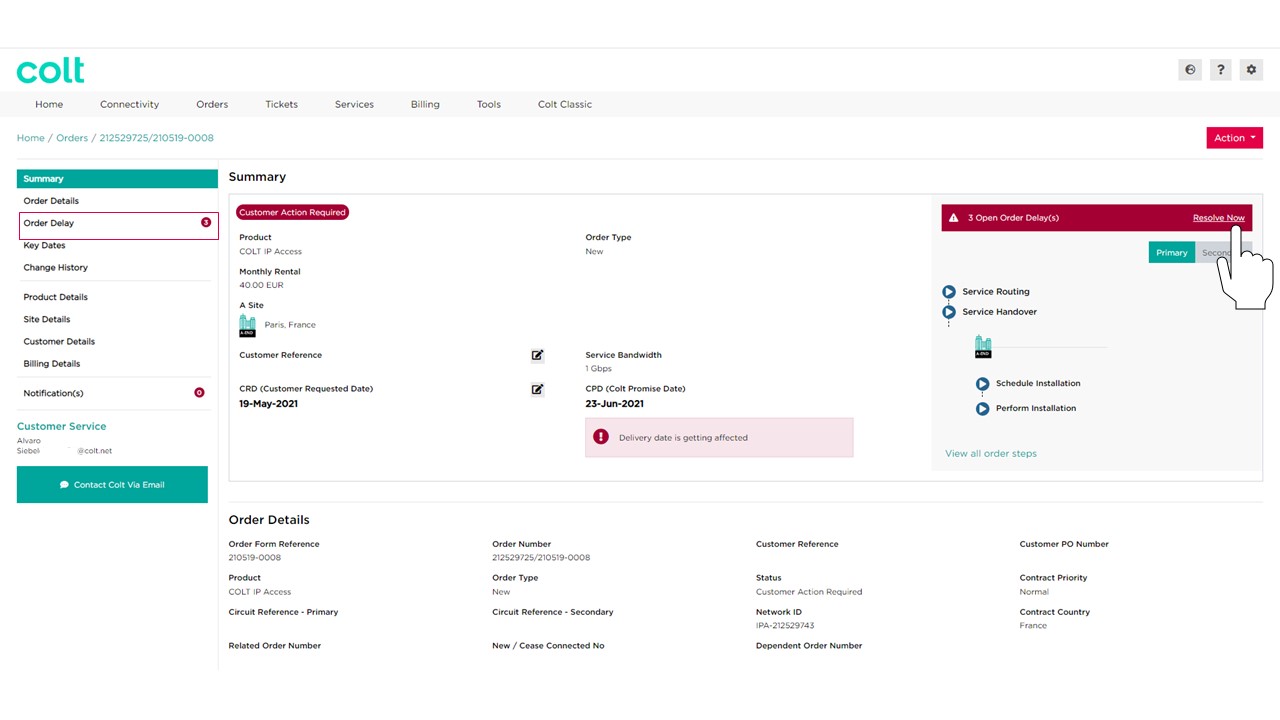 Ver el retraso del pedido
Ver el retraso del pedido
Es una tarjeta ahora. El título y la descripción del retraso de la orden correspondiente aparecen en la tarjeta. Para resolver un retraso haga clic en el botón Resolver.
Botón de acción
Hemos agrupado todo lo que desea hacer sobre un pedido en un único lugar: Cambiar la fecha de solicitud del cliente, Añadir funciones, Solicitar LOA, Solicitar un cambio en la cuenta de facturación, Cambiar los detalles del pedido, Descargar los detalles del pedido y Procedimiento de escalado.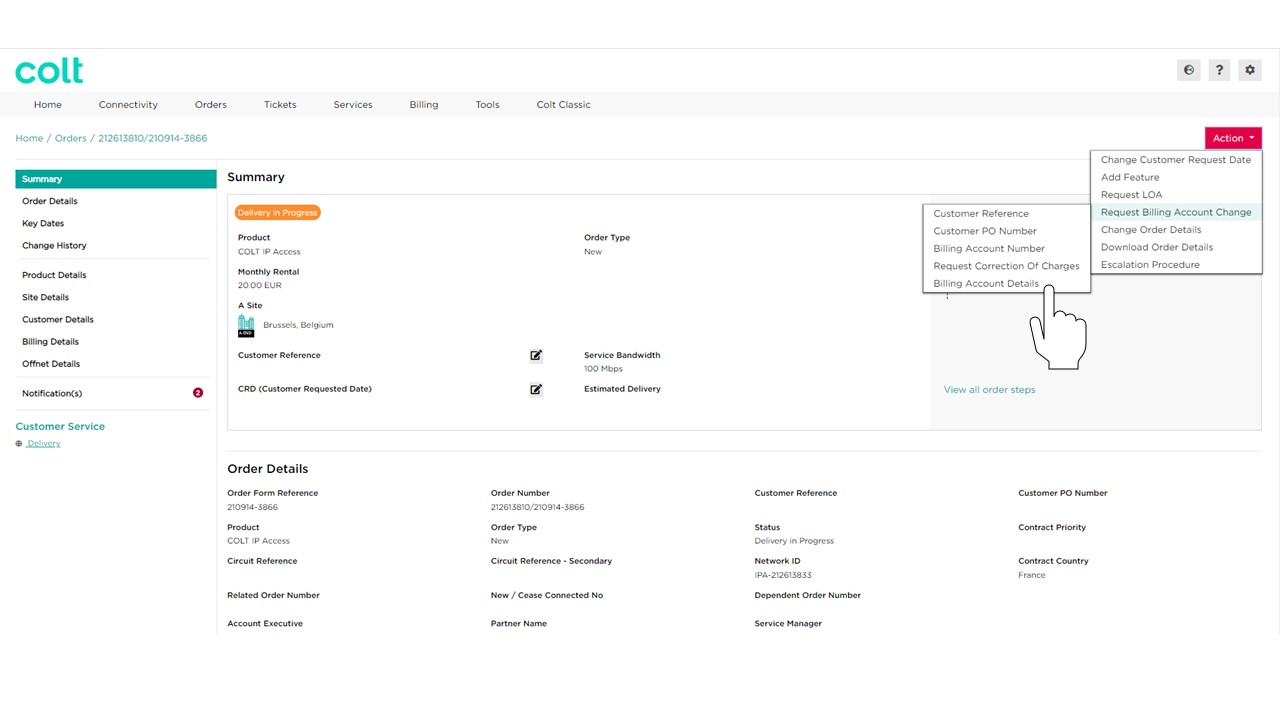
Detalles del sitio
Puede seguir solicitando un Instalación fuera del horario comercial desde aquí y modificar el Contacto de la Orden y el Contacto Técnico también. Para ello, simplemente haga clic en el botón Edita Icono".
Detalles del cliente
En esta sección puede modificar los datos de contacto del Extremo A y/o del Extremo B, el contacto técnico del Extremo A y/o del Extremo B y los datos del solicitante. Para ello, simplemente haga clic en el botón Edita Icono".
Datos de facturación
Aquí puede actualizar la referencia del cliente (nivel de servicio), actualizar el número de orden de compra (nivel de servicio), actualizar el número de contrato de facturación (BCN), solicitar la corrección de los cargos (cuando los cargos no se ajustan al contrato firmado), actualizar los detalles de la cuenta de facturación (es decir, la dirección de facturación, la dirección de correo electrónico de la factura electrónica, la referencia del cliente/número de orden de compra (cabecera de la factura) y el idioma de la factura).
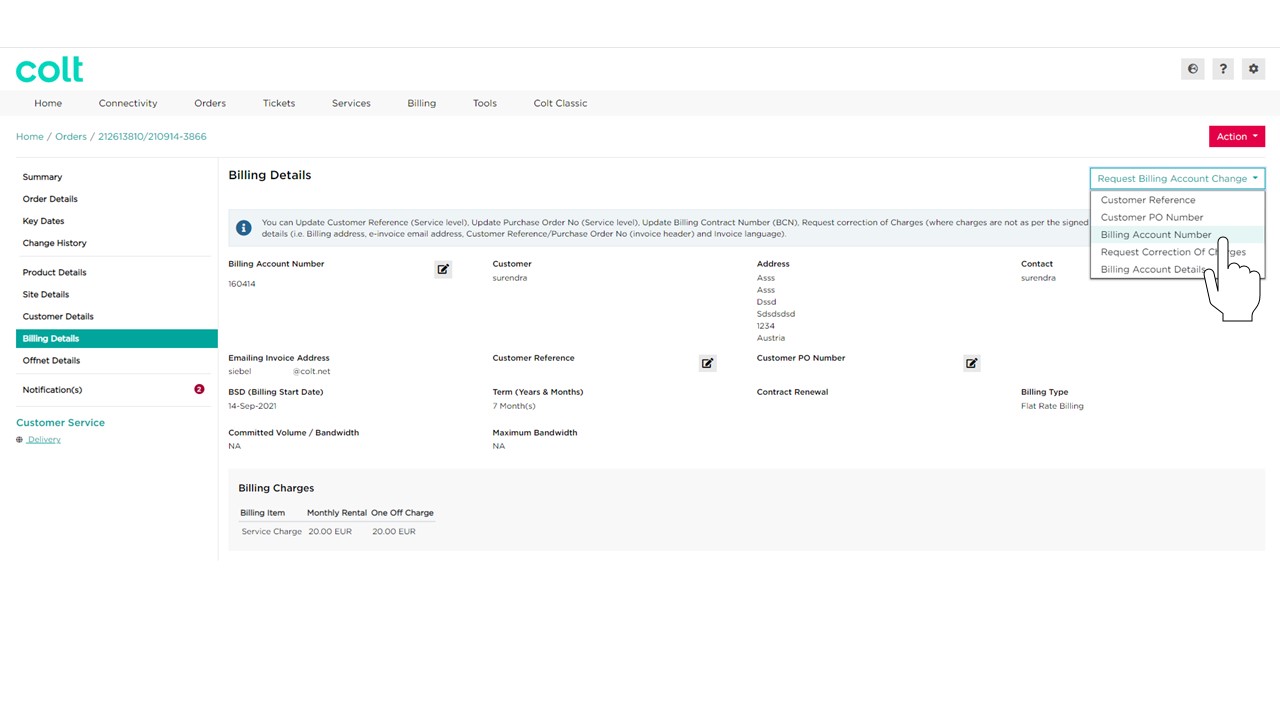
Notificaciones
En esta sección puede descargar y ver todas las notificaciones enviadas por Colt con respecto a un pedido. Si desea descargar una notificación en otro idioma, sólo tiene que seleccionar el idioma, añadir su dirección de correo electrónico y hacer clic en Solicite . La notificación se enviará a la dirección de correo electrónico mencionada.

En la pestaña de Configuración puedes activar y desactivar las notificaciones según tus preferencias.
Hay dos categorías de notificación:
- Notificaciones importantes: Estas son las notificaciones clave por correo electrónico relacionadas con su pedido. El contacto del ordenante siempre recibirá estas notificaciones, y cualquier otra persona puede optar por recibirlas
- Notificaciones adicionales: Se trata de notificaciones adicionales por correo electrónico que le proporcionarán detalles adicionales relacionados con la entrega de su pedido.
Para cambiar la configuración de las notificaciones, haga clic en Personalizar las notificaciones link, se abrirá una ventana emergente en la que podrá activar o desactivar las notificaciones para Todas las cuentas, Sólo esta cuenta, Sólo este proyecto o Sólo este pedido. Una vez hecho esto, haga clic en "Guardar".